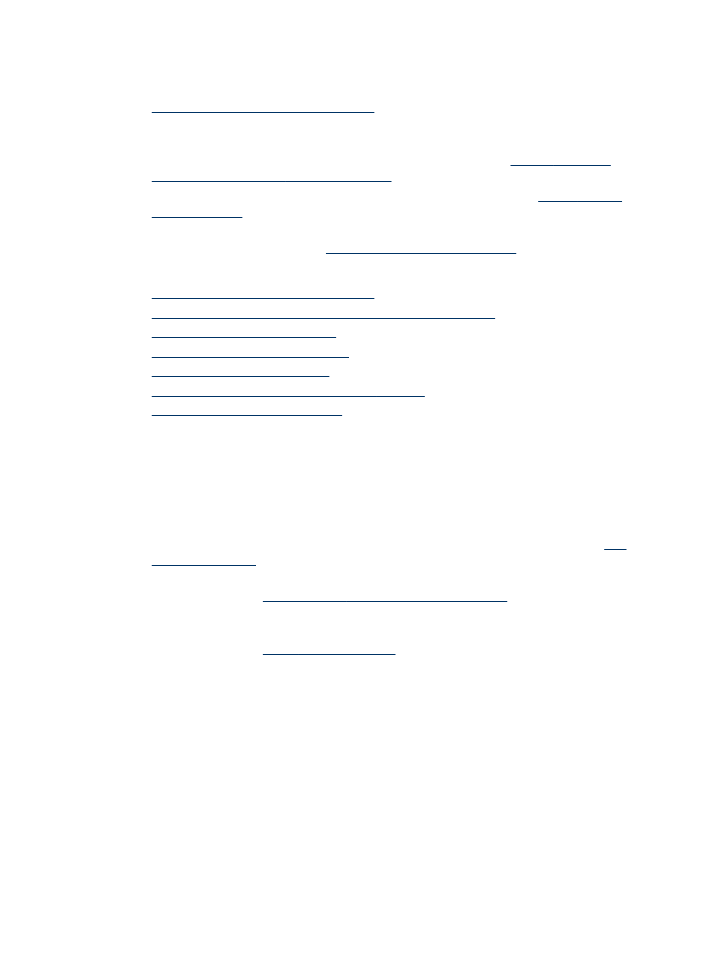
Sådan udskrives diagnosticeringssiden til udskriftskvalitet
Du kan bruge diagnosticeringssiden til udskriftskvalitet til at diagnosticere problemer,
der påvirker printerens udskriftskvalitet. Dette kan hjælpe dig med at beslutte, om du
skal køre nogle af værktøjerne til printervedligholdelse for at forbedre
udskriftskvaliteten. Du kan også få vist oplysninger om blækniveau og
printhovedstatus på siden.
Vedligeholdelse af printhoveder
183
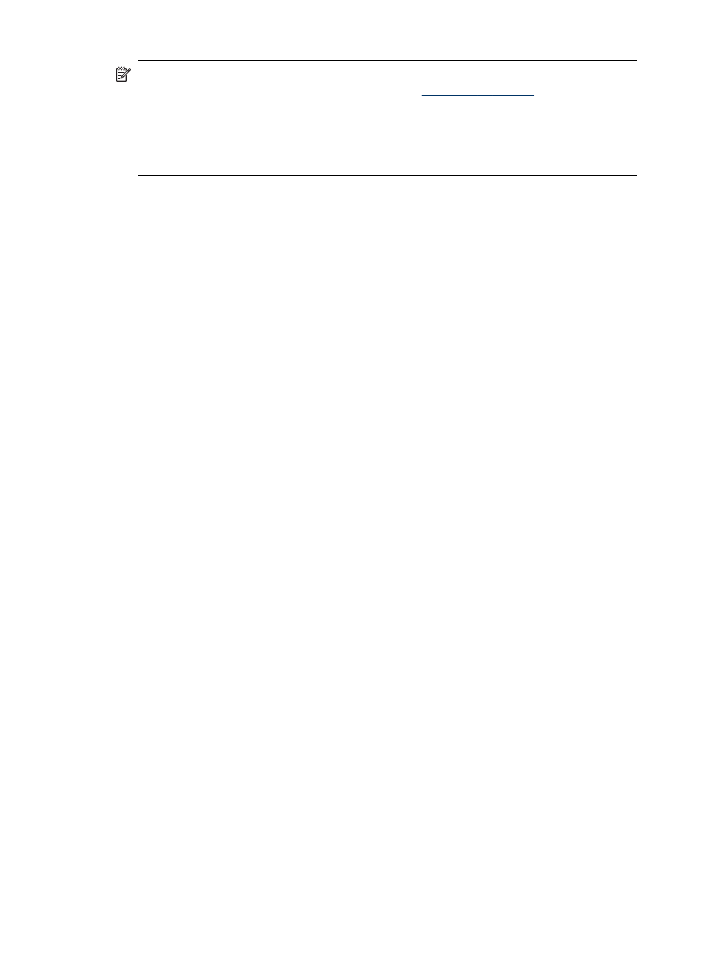
Bemærk! Sørg for at ilægge papir, før du udskriver fejlfindingssiden for
udskriftskvalitet. Yderligere oplysninger findes i
Ilægning af medier
.
Advarsler og indikatorer for blækniveauet giver kun estimater til
planlægningsformål. Når du modtager en advarsel om lavt blækniveau, skal du
sørge for at have en ekstra patron klar for at undgå forsinkelse af udskrivningen.
Du behøver ikke at udskifte blækpatronerne, før du bliver anmodet om det.
•
Kontrolpanel: Tryk på Opsætning, vælg Udskriv rapport, vælg
Udskriftskvalitetsside, og tryk derefter på OK.
•
Integreret webserver: Klik på fanen Indstillinger, klik på Enhedstjenester i
venstre rude, vælg Udskriv diagnostiseringsside for udskriftskvalitet på
rullelisten i afsnittet Udskriftskvalitet, og klik på Kør diagnose.
•
Værktøjskasse (Windows): Klik på fanen Tjenester, klik på Udskriv
diagnosticeringsside for udskriftskvalitet, og følg derefter vejledningen på
skærmen.
•
HP Printer Utility (Mac OS X): Klik på Fejlfinding for udskriftskvalitet i vinduet
Oplysninger og Support.
Kapitel 11
184
Vedligeholdelse og fejlfinding
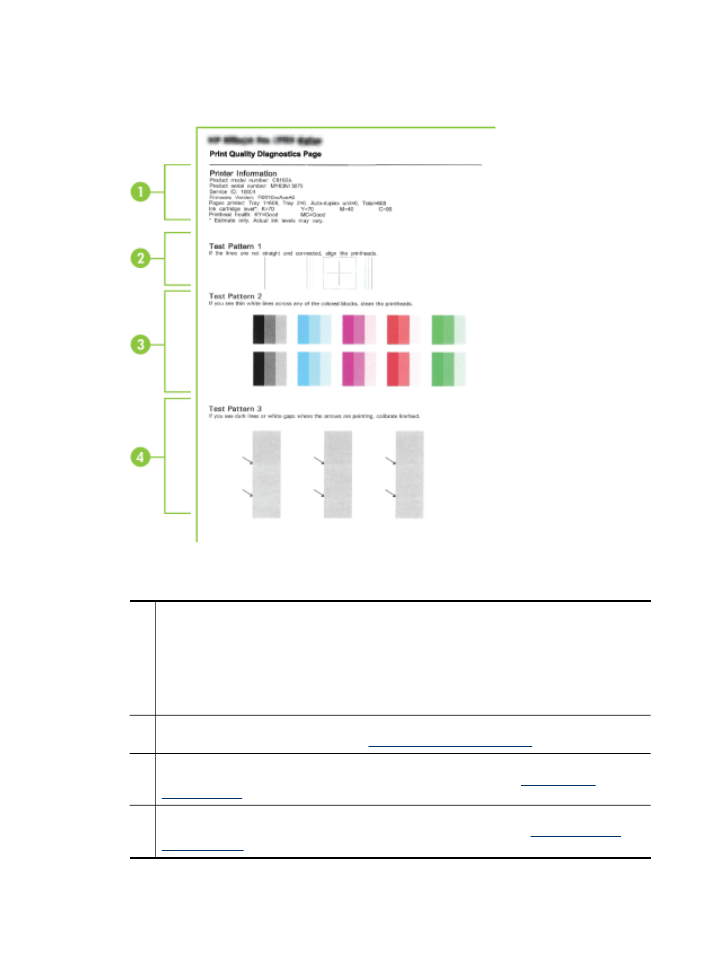
1
Oplysninger om printer: Viser printeroplysninger (som f.eks. produktmodelnummer,
serienummer og firmwarens versionsnummer), antal sider udskrevet fra bakkerne og
duplexenheden, oplysninger om blækniveau og printhovedernes tilstand.
Bemærk! Advarsler og indikatorer for blækniveauet giver kun estimater til
planlægningsformål. Når du modtager en advarsel om lavt blækniveau, skal du sørge for
at have en ekstra patron klar for at undgå forsinkelse af udskrivningen. Du behøver ikke at
udskifte blækpatronerne, før du bliver anmodet om det.
2
Testmønster 1: Hvis linjerne ikke er lige og forbundet, skal printerhovederne justeres. Du
kan finde yderligere oplysninger under
Sådan justeres printhovederne
.
3
Testmønster 2: Hvis der er tynde hvide linjer hen over nogen af de farvede blokke, skal
skrivehovederne renses. Du kan finde yderligere oplysninger under
Sådan renses
printhovederne
.
4
Testmønster 3: Hvis der er mørke linjer eller hvide felter i pilenes retning, skal
linjeindføringen kalibreres. Du kan finde yderligere oplysninger under
Sådan kalibreres
linjeindføringen
.
Vedligeholdelse af printhoveder
185